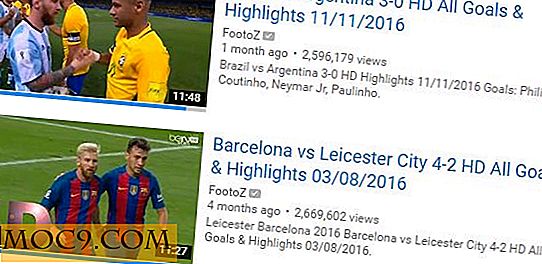Ръководство за заглушаване на разделите на браузъра за различни браузъри
Може да е доста дразнещо да имате отворени повече от двадесет раздела в браузъра си и някой от тях да започне да свири аудио. Това е толкова разочароващо, че трябва да минете през всички раздела и да намерите източника на звука. За щастие вече не е нужно да преживяваме това нещастие, тъй като разширените браузъри сега идват с аудио индикатор, който лесно може да разкрие кой раздел е виновникът.
Освен това, най-новите версии на Chrome и Firefox имат възможността да заглушат раздела, за да го спрат в песните си, без да затварят раздела. В тази статия ще ви покажем как да изключите браузъра в браузъра си.
Nuke браузър аудио
Защитната клавиатура на браузъра все още е нова функция, която не е приета от много браузъри, затова е добре да знаете метод за заглушаване на раздели в браузъра, който работи на всички видове браузъри. Можете да изключите звука на целия браузър, за да изключите звука от всеки тип звук от браузъра. Това може да не е надежден вариант, но може да бъде удобно при определени сценарии.
Когато звукът се възпроизвежда, кликнете с десния бутон на бутона "Volume Adjuster" в лентата на задачите и след това кликнете върху "Open Volume Mixer". Сега в Mixer за сила на звука ще видите плъзгач за вашия браузър; просто го преместете в дъното или кликнете върху иконата "високоговорител", за да изключите звука.


Спиране на разделите на браузъра в Chrome
Chrome вече има тази вградена функция и е активиран по подразбиране. Когато звукът се възпроизвежда във всеки раздел, ще видите икона "Speaker" до бутона "Close (X)" в този раздел. За да изключите този раздел, кликнете с десния бутон някъде в раздела и изберете "Раздел за заглушаване" от контекстното меню.

Освен това, ако вече знаете, че даден звук ще бъде възпроизведен в конкретен раздел, можете да го изключите и предварително. Просто използвайте посочения по-горе процес и ще видите опцията "Mute tab" дори ако не се възпроизвежда звук.
Спиране на разделите на браузъра в Mozilla Firefox
Когато се възпроизвежда аудио в раздела Firefox (най-ново изпълнение), ще видите икона "Speaker", подобна на тази в Chrome. За да изключите раздела, щракнете с левия бутон върху иконата "Speaker" и ще бъде заглушен. Можете също така да натиснете "Ctrl + M", докато сте в раздел, за да заглушите звука на този раздел.

Също като Chrome можете да изключите звука предварително. За тази цел ще трябва да използвате "Ctrl + M" командата, тъй като иконата "Speaker" не се вижда, освен ако аудиото не се възпроизвежда.
Заглушаване на разделите на браузъра в Apple Safari
Подобно на Firefox, Safari ще покаже икона "Speaker", върху която може да се кликне, за да се изключи аудиото на съответния раздел. Можете също да кликнете с десния бутон на мишката върху раздела и да изберете "Раздел за заглушаване" от контекстното меню, за да го заглушите. Не можете да изключите звука на раздел в аванс в Safari.
Други браузъри
Opera: В Opera ще видите иконата "еквалайзер" в раздели, които възпроизвеждат аудио. Не можете обаче автоматично да заглушавате звука на раздела по никакъв начин. Ще трябва да разпознаете източника ръчно и да го изключите / изключите.
Microsoft Edge: Edge също предлага индикатор "Speaker", който се намира от лявата страна на всеки раздел на браузъра. Подобно на Opera, не можете автоматично да заглушавате всеки раздел чрез иконата "Speaker" или по друг начин. Трябва да изявите ядрената си аудио браузър (както споменахме по-горе) или ръчно да намерите източника и да го заглушите.
заключение
Досега това е най-доброто, което можете да направите, когато става дума за заглушаване на звука в разделите на браузъра. Надяваме се, че в бъдеще тази функция ще стане често срещана във всички браузъри и може би ще предложи още по-персонализиране. Дотогава ще трябва да зависим от браузъри като Chrome, Firefox и Safari, за да се възползвате от тази функция.